
Този софтуер ще поддържа драйверите ви работещи, като по този начин ви предпазва от често срещани компютърни грешки и отказ на хардуер. Проверете всичките си драйвери сега в 3 лесни стъпки:
- Изтеглете DriverFix (проверен файл за изтегляне).
- Щракнете Започни сканиране за да намерите всички проблемни драйвери.
- Щракнете Актуализиране на драйвери за да получите нови версии и да избегнете неизправности в системата.
- DriverFix е изтеглен от 0 читатели този месец.
Някои потребители на Outlook са публикували на форума на Microsoft за файлът с данни е на дисково пространство изскачащо съобщение за грешка. Пълното съобщение за грешка гласи: Устройството, което съдържа вашия файл с данни, няма място на диска. Изпразнете папката „Изтрити елементи“ или създайте място на устройството, като премахнете някои от вашите файлове. Достъпът е отказан. Потребителите не могат да получават имейли в Outlook, когато възникне тази грешка.
Как могат потребителите да поправят, че файлът с данни е излязъл от грешката на дисковото пространство?
1. Изпразнете кошчето
Някои потребители казаха, че са поправили файлът с данни е на дисково пространство грешка, като изчистите кошчето, което ще освободи дисково пространство. Щракнете върху Кошче на работния плот. След това щракнете върху Празно кошче бутон, за да изтриете всичко в него.

2. Настройте нов профил в Outlook
- Друго потвърдено решение е да настроите нов профил в Outlook. За целта стартирайте Изпълнение, като натиснете клавишната комбинация клавиш Windows + R.
- Въведете ‘Control Panel’ в полето Open и щракнете Добре.
- Щракнете върху Контролен панел > бутон, за да изберете Всички елементи на контролния панел.

- След това щракнете Поща за да отворите Настройка на поща.
- Натисни Показване на профили и щракнете Добавяне в раздела Общи.

- Въведете заглавие на профил в прозореца Нов профил и щракнете върху Добре бутон.
- След това попълнете текстовите полета в прозореца Добавяне на акаунт.
- Натисни завършек бутон.
- В прозореца Mail щракнете върху Винаги използвайте този профил опция.
- След това изберете новия профил, който да е този по подразбиране за Outlook.
- Щракнете върху Приложи и Добре бутони.
3. Настройте нов файл с данни на Outlook
- Настройването на нов файл с данни на Outlook може също да реши проблема с файлът с данни е на дисково пространство грешка. За да направите това, щракнете върху Нови предмети бутон в Outlook.
- Изберете Още елементи и Файл с данни на Outlook опция.

- След това въведете заглавие на файла за файла с данни.
- Потребителите могат да въведат незадължителна парола, като избират Добавете допълнителна парола опция.
- Натисни Добре бутон.
- След това потребителите могат да изберат новия файл с данни като този по подразбиране за Outlook, като отворят Mail от контролния панел.
- Щракнете върху Файлове с данни в прозореца за настройка на поща.
- След това изберете новия PST файл в раздела Файлове с данни.
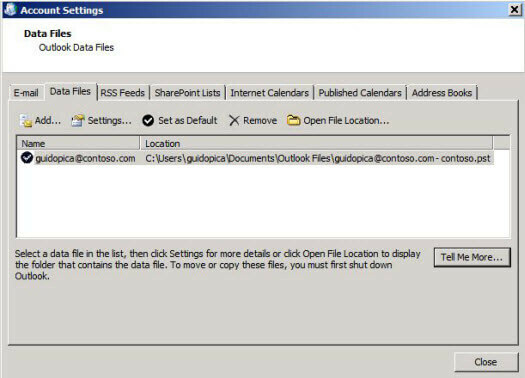
- Щракнете върху Е активирана по подразбиране опция.
- Щракнете върху Близо бутон.
4. Преобразувайте C: Drive в NTFS формат
- Преобразуването на твърд диск FAT32 във формат NTFS е друго потенциално решение за файлът с данни е на дисково пространство грешка.
- Първо отворете File Explorer, като натиснете клавиша Windows + клавишната комбинация E.
- Щракнете с десния бутон върху устройството C:, за да изберете Имоти.

- Разделът Общи директно по-горе казва на потребителите дали техните твърди дискове са твърди дискове FAT32. Ако е така, отворете аксесоара Run.
- Въведете ‘cmd’ в Run и щракнете Добре за да отворите Командния ред.
- Въведете ‘convert c: / fs: ntfs’ в командния ред и натиснете Return.

Това са някои от потвърдените резолюции за файлът с данни е на дисково пространство грешка. Освен тези корекции, изтриването на имейли и уплътняването на PST файла може също да реши проблема за някои потребители.
СВЪРЗАНИ СТАТИИ ЗА ПРОВЕРКА:
- Как да коригирам грешка в Outlook 0x8004060c
- Как да коригирам грешка в Outlook 0x80042109 на Windows 10
- Как да коригирам грешка в Outlook 0x800CCC13 на компютри с Windows


